ისწავლეთ როგორ სწრაფად დააფიქსიროთ BSOD სისტემის ფაილების შეკეთებით
- შეცდომა 777 არის სიკვდილის ცისფერი ეკრანის შეცდომა, რომელიც გამოწვეულია რეესტრის ფაილებთან ან მავნე პროგრამებთან არევით.
- ანტივირუსული პროგრამის გაშვებამ და Windows-ის უახლესი განახლების ჩამოტვირთვამ უნდა მოაგვაროს პრობლემა.
- თუ ეს არ მუშაობს, შეიძლება დაგჭირდეთ Windows 11-ის ავტომატური შეკეთება.
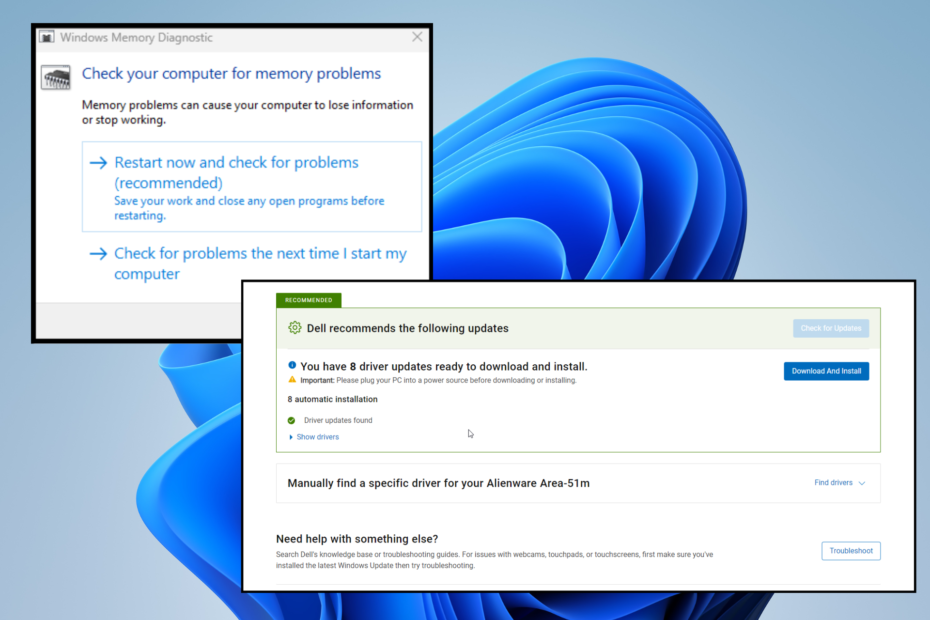
Xდააინსტალირეთ ჩამოტვირთვის ფაილზე დაწკაპუნებით
ეს პროგრამული უზრუნველყოფა გამოასწორებს კომპიუტერის გავრცელებულ შეცდომებს, დაგიცავს ფაილის დაკარგვისგან, მავნე პროგრამებისგან, ტექნიკის უკმარისობისგან და ოპტიმიზებს თქვენს კომპიუტერს მაქსიმალური მუშაობისთვის. მოაგვარეთ კომპიუტერის პრობლემები და წაშალეთ ვირუსები ახლა 3 მარტივი ნაბიჯით:
- ჩამოტვირთეთ Restoro PC Repair Tool რომელიც მოყვება დაპატენტებულ ტექნოლოგიებს (ხელმისაწვდომია პატენტი აქ).
- დააწკაპუნეთ სკანირების დაწყება იპოვონ Windows-ის პრობლემები, რამაც შეიძლება გამოიწვიოს კომპიუტერის პრობლემები.
- დააწკაპუნეთ შეკეთება ყველა პრობლემების გადასაჭრელად, რომლებიც გავლენას ახდენს თქვენი კომპიუტერის უსაფრთხოებასა და შესრულებაზე.
- Restoro ჩამოტვირთულია 0 მკითხველი ამ თვეში.
შეცდომა 777 არის საშინელი სიკვდილის ლურჯი ეკრანი (BSoD), რაც მიუთითებს სისტემის მთლიან შეცდომაზე, სადაც კომპიუტერი მთლიანად ავარიულია, რადგან მას აღარ შეუძლია ნორმალურად მუშაობა.
როდესაც ეს მოხდება, Windows დაუყოვნებლივ გამოსწორდება და გადაიტვირთება. უმეტეს შემთხვევაში, ეს არის ყველაფერი, რაც უნდა გაკეთდეს. თუმცა, თუ BSoD კვლავ ხდება, სერიოზული პრობლემა გაქვს.
რა იწვევს სიკვდილის ცისფერ ეკრანს Windows-ზე?
თუ თქვენ იყენებდით Windows კომპიუტერს დიდი ხნის განმავლობაში, დიდი ალბათობით მოხვდებით სიკვდილის ლურჯ ეკრანზე. ჩვენ ასევე ვიცით ის სულის გამანადგურებელი გრძნობა, როცა თქვენი გადარჩენილი ნამუშევარი წაშლილია.
მაგრამ რა იწვევს მას პირველ რიგში? ისე, როგორც ირკვევა, BSoD-ის უკან უამრავი დამნაშავე დგას; რომელთა თავიდან აცილება ადვილია.
- თქვენი კომპიუტერი ინფიცირებულია ვირუსით - მავნე პროგრამა არის ყველაზე გავრცელებული დამნაშავე BSoD-ის უკან. მაშინვე ჩამოტვირთეთ რამდენიმე ანტივირუსული პროგრამა თქვენი მყარი დისკის გასასუფთავებლად.
- კორუმპირებული ფაილები აფუჭებს თქვენს სისტემას – მაშინაც კი, თუ თქვენ გაასუფთავებთ მავნე პროგრამას, მისი მიყენებული ზიანი შეიძლება დარჩეს. ამიტომ უნდა გაუშვით SFC სკანირება კორუფციის გასარკვევად.
- თქვენ შეცვალეთ ან წაშალეთ ფაილები რეესტრის რედაქტორში - The რეესტრის რედაქტორი არის ძლიერი Windows 11, რომელიც საშუალებას გაძლევთ მართოთ სისტემური ფაილები, მაგრამ მათ არეულობამ შეიძლება გამოიწვიოს სხვადასხვა კომპიუტერის პრობლემები.
როგორ შემიძლია გამოვასწორო ეს Blue Screen of Death შეცდომა?
არსებობს რამდენიმე რამ, რისი გაკეთებაც შეგიძლიათ BSoD-ის გამოსასწორებლად, თუ ვივარაუდებთ, რომ ის რეგულარულად ხდება. ეს არ არის ვრცელი სია, მაგრამ უნდა მოგცეთ კარგი გაშვების წერტილი.
- გაუშვით ანტივირუსული პროგრამა, რათა თავიდან აიცილოთ ინფიცირებული მავნე პროგრამა, შემდეგ გადატვირთეთ კომპიუტერი. ამის მერე კარგად უნდა წახვიდე. MalwareBytes და SUPERAntiSpyware კარგი არჩევანია.
- მავნე პროგრამით დაინფიცირების თავიდან ასაცილებლად, დარწმუნდით დააინსტალირეთ adblocker თქვენს ბრაუზერს, რათა შეაჩეროს ეს შემაშფოთებელი ამომხტარი ფანჯარა. ისინი ვირუსების საერთო ვექტორია.
- დარწმუნდით, რომ თქვენი კომპიუტერი განახლებულია მისი განახლებებით. Microsoft ხშირად ახორციელებს შესწორებებს და განახლებებს, რათა უზრუნველყოს მოწყობილობები დაცული ცუდი ფაქტორებისგან.
- ასევე, მეტი ყურადღება მიაქციეთ იმას, რასაც დააკლიკეთ ინტერნეტში. შემთხვევით სარეკლამო ბანერებზე, ამომხტარ ფანჯრებზე ან ჰიპერბმულებზე დაწკაპუნებამ შეიძლება გამოიწვიოს მავნე პროგრამის დაინსტალირება თქვენი ცოდნის გარეშე.
- და თუ ყველაფერი ვერ მოხერხდა, ხელახლა დააინსტალირეთ Windows 11. ეს არის ბოლო მცდელობა პრობლემის გადასაჭრელად სუფთა ინსტალაციის შესრულება Windows-ის ნაგულისხმევი პარამეტრების აღსადგენად.
1. ჩამოტვირთეთ უახლესი აპარატურის დრაივერები
- გადადით თქვენი კომპიუტერის მწარმოებლის ვებსაიტზე. ამ მაგალითში, ეს არის Dell.
- დაადგინეთ თქვენი კომპიუტერი მწარმოებლის გვერდის ხელსაწყოების გამოყენებით.

- აირჩიეთ Შეამოწმოთ განახლებები ღილაკი, თუ არის ერთი ხელმისაწვდომი.

- შემოწმების შემდეგ ჩამოტვირთეთ და დააინსტალირეთ დრაივერები. პროცესის დასრულების შემდეგ გადატვირთეთ კომპიუტერი.

2. შეასრულეთ ავტომატური შეკეთება
- ამის გაკეთების ორი გზა არსებობს, რაც დამოკიდებულია პრობლემის სიმძიმეზე. Პირველი, შექმენით ჩამტვირთავი USB დისკი Windows 11-ისთვის.
- გამორთეთ კომპიუტერი, ჩადეთ USB დისკი და შემდეგ ჩართეთ კომპიუტერი.
- შემდეგი ფანჯარა გამოჩნდება. აირჩიეთ Შეაკეთე შენი კომპიუტერი გაფართოებული პარამეტრების მენიუს გასახსნელად.
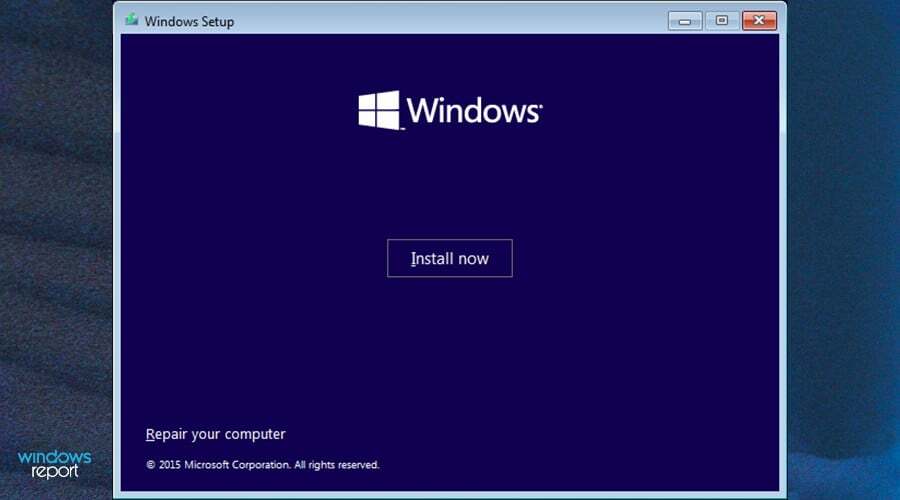
- გარდა ამისა, შეგიძლიათ დააჭიროთ და გააჩეროთ ცვლა გასაღები და შემდეგ გადატვირთეთ კომპიუტერი.
- ახლა გაფართოებულ პარამეტრებში დააწკაპუნეთ პრობლემების მოგვარება, გაფართოებული პარამეტრები, და მერე Გაშვების რემონტი იმ თანმიმდევრობით.

- მიეცით Windows 11-ს საკმარისი დრო პროცესის დასასრულებლად. დასრულების შემდეგ შედით თქვენს ანგარიშში.

- Startup Repair დაიწყებს პრობლემის გამოსწორებას. დასრულების შემდეგ, გადატვირთეთ კომპიუტერი.
ჩამტვირთავი USB დისკი უნდა მოყვეს Windows 11 ISO მასზე. თუ ეს არ გაქვთ, დარწმუნდით, რომ შეამოწმეთ ჩვენი სახელმძღვანელო იმის შესახებ, თუ როგორ უნდა შექმნათ ISO.
- Microsoft Viva-ს გამოწერის გაუქმება არ მუშაობს: აიძულეთ ეს 4 ნაბიჯით
- რა არის შეცდომა 0x000000CB და როგორ გამოვასწოროთ ის მარტივად
- რა იწვევს cdd.dll BSoD და როგორ გამოვასწოროთ ის?
3. გადატვირთეთ უსაფრთხო რეჟიმში ქსელის საშუალებით
- წინა ხსნარის მსგავსად, დაიჭირეთ ცვლა გასაღები, შემდეგ გადატვირთეთ კომპიუტერი შესასვლელად გაფართოებული პარამეტრები.
- მიჰყევით იგივე გზას, როგორც ადრე დაწკაპუნებით Დიაგნოსტიკა, მაშინ Დამატებითი პარამეტრები.
- მაგრამ ამჯერად აირჩიეთ გაშვების პარამეტრები.
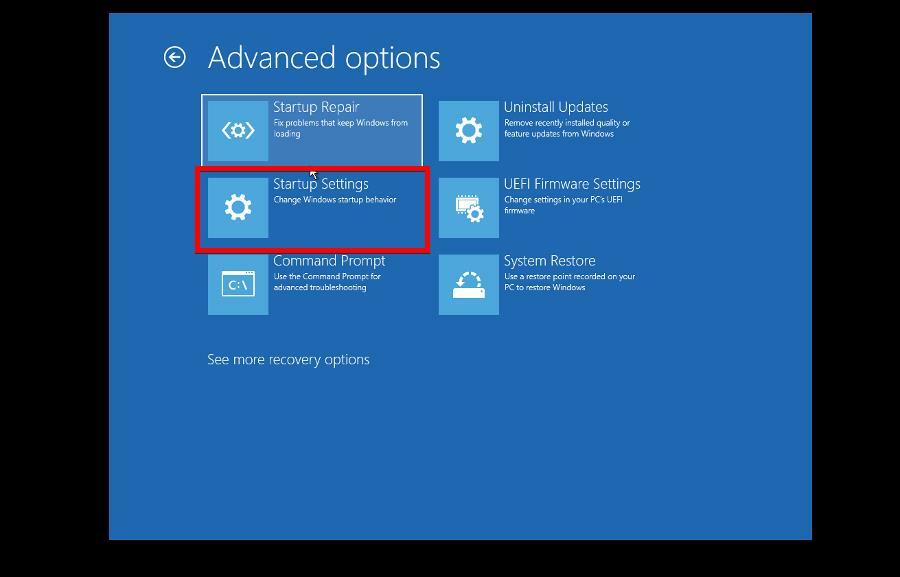
- დააწკაპუნეთ Რესტარტი შემდეგ გვერდზე.
- დააჭირეთ F5 Windows 11-ის გადატვირთვის გასაღები ქსელის უსაფრთხო რეჟიმში.
ექსპერტის რჩევა:
სპონსორირებული
კომპიუტერის ზოგიერთი პრობლემის მოგვარება რთულია, განსაკუთრებით მაშინ, როდესაც საქმე ეხება დაზიანებულ საცავებს ან Windows-ის ფაილების გამოტოვებას. თუ შეცდომის გამოსწორების პრობლემა გაქვთ, თქვენი სისტემა შეიძლება ნაწილობრივ დაზიანდეს.
ჩვენ გირჩევთ დააინსტალიროთ Restoro, ხელსაწყო, რომელიც დაასკანირებს თქვენს აპარატს და დაადგენს რა არის ბრალია.
Დააკლიკე აქ გადმოწეროთ და დაიწყოთ შეკეთება.
Safe Mode with Networking გაუშვებს Windows-ს მხოლოდ შეზღუდული რაოდენობის ფაილებისა და დრაივერების გამოყენებით. გამოიყენეთ ეს დრო აპების პრობლემების გადასაჭრელად, რომლებიც ადრე არ მუშაობდნენ, ან ბოლო პროგრამული უზრუნველყოფის დეინსტალაცია.
ნახეთ რა მუშაობს და რა არა. წაშალეთ ნებისმიერი პრობლემური მესამე მხარის პროგრამული უზრუნველყოფა, რომელსაც წააწყდებით.
4. ბრაუზერის პარამეტრების გადატვირთვა
- Microsoft Edge-ზე დააწკაპუნეთ სამ წერტილზე ზედა მარჯვენა კუთხეში. აირჩიეთ პარამეტრები მენიუში.
- დააწკაპუნეთ Პარამეტრების შეცვლა მარცხენა მხარეს მენიუში.
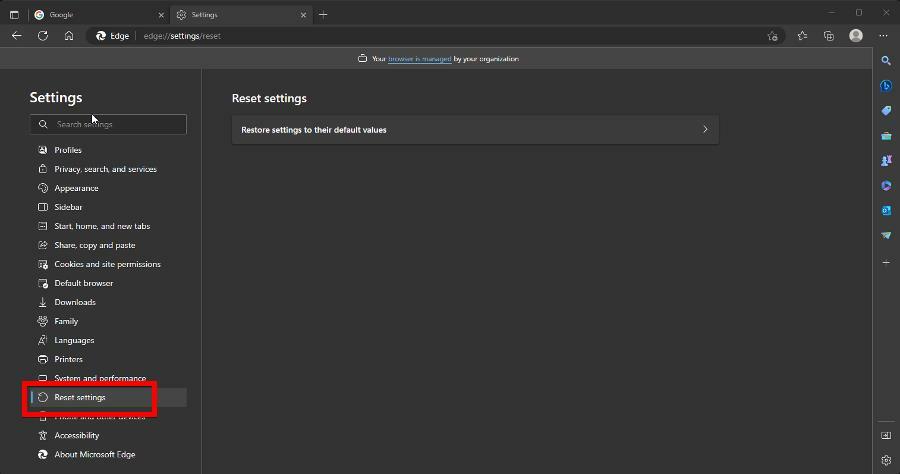
- აირჩიეთ პარამეტრების აღდგენა მათ ნაგულისხმევ მნიშვნელობებზე ეკრანის შუაში.
- ახალ ფანჯარაში აირჩიეთ გადატვირთვა.
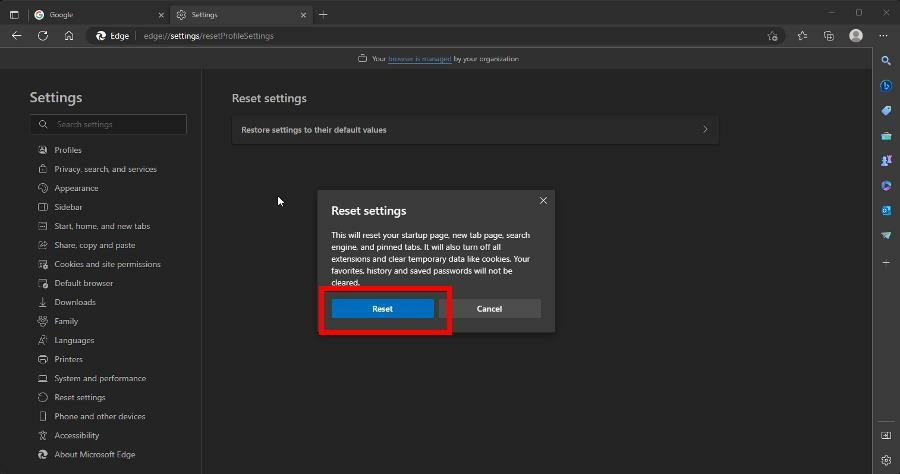
- Google Chrome-ზე დააწკაპუნეთ სამ წერტილზე ზედა მარჯვენა კუთხეში და აირჩიეთ პარამეტრები.
- აირჩიეთ გადატვირთეთ და გაასუფთავეთ მარცხენა მხარეს მენიუში, შემდეგ აირჩიეთ აღადგინეთ პარამეტრები თავდაპირველ ნაგულისხმევად.
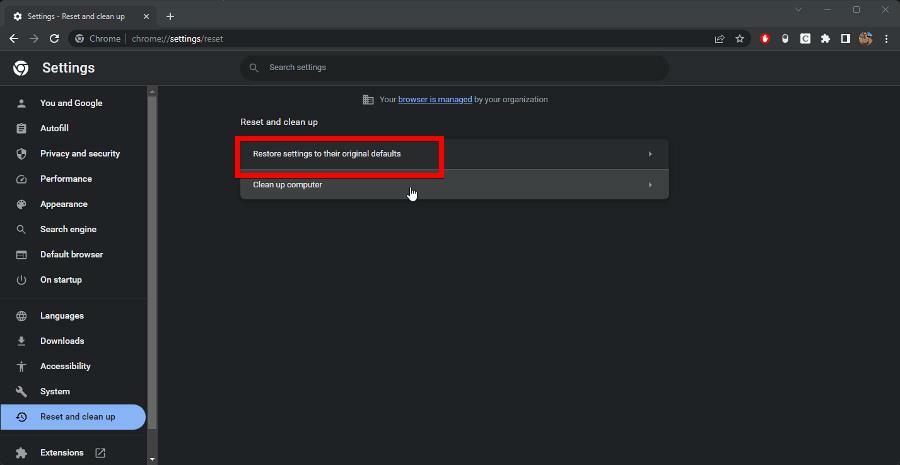
- დააწკაპუნეთ Პარამეტრების შეცვლა ახალ მენიუში, რომელიც გამოჩნდება.
- Firefox-ზე დააწკაპუნეთ სამ ხაზზე ზედა მარჯვენა კუთხეში, აირჩიეთ დახმარება, შემდეგ აირჩიეთ დამატებითი ინფორმაცია პრობლემების მოგვარების შესახებ.
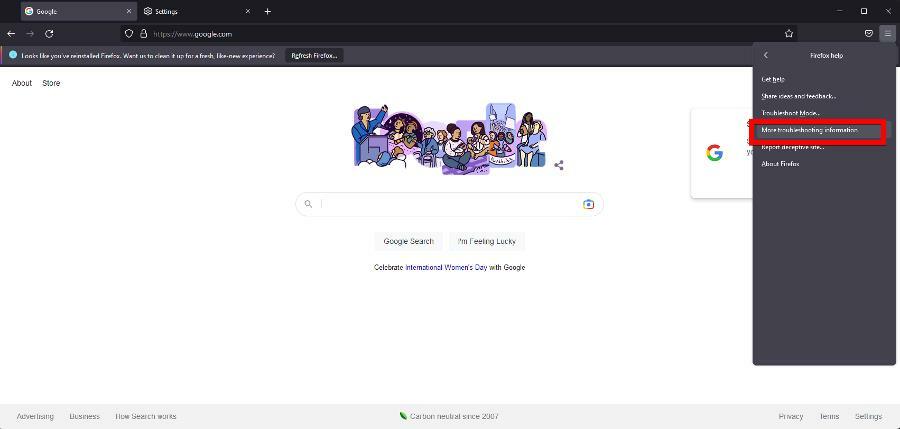
- დააწკაპუნეთ განაახლეთ Firefox ახალ გვერდზე.

- აირჩიეთ განაახლეთ Firefox ახალ პატარა ფანჯარაში, რომელიც გამოჩნდება.
5. აღადგინეთ თქვენი კომპიუტერი Command Prompt-ის მეშვეობით
- თუ SFC სკანირების გაშვება არ მუშაობდა, სხვა ვარიანტები გაქვთ. პირველი, აღზარდე ბრძანების ხაზი ზე Windows საძიებო ზოლი და აირჩიეთ Ადმინისტრატორის სახელით გაშვება.
- ჩაწერეთ შემდეგი ბრძანება და დააჭირეთ შედი თქვენს კლავიატურაზე:
DISM.exe /ონლაინ /Cleanup-Image /Restorehealth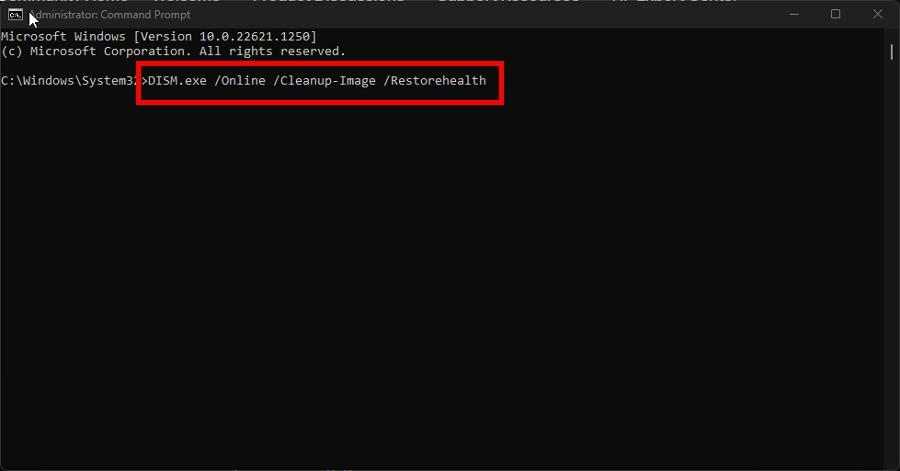
- შემდეგი, შეიყვანეთ შემდეგი ბრძანება:
chkdsk /f /r /x
- თუ ეს არ მუშაობს, დააჭირეთ Y ღილაკს ისე, რომ დისკი სკანირდეს კომპიუტერის შემდეგ გადატვირთვისას.
- ახლა მოძებნეთ Ვინდოუსის მეხსიერების დიაგნოსტიკა საძიებო ზოლში. დააწკაპუნეთ Ადმინისტრატორის სახელით გაშვება მარცხნივ.

- აირჩიეთ გადატვირთეთ ახლა და შეამოწმეთ პრობლემები.
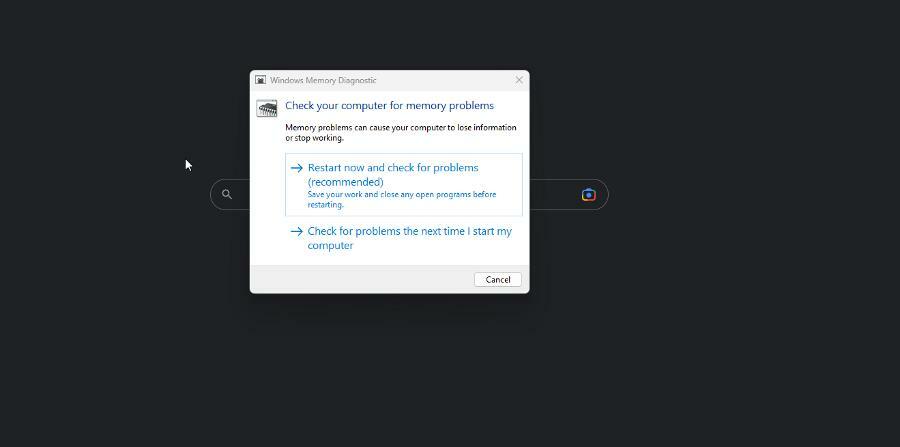
- ახლა სცადეთ SFC სკანირების ხელახლა გაშვება.
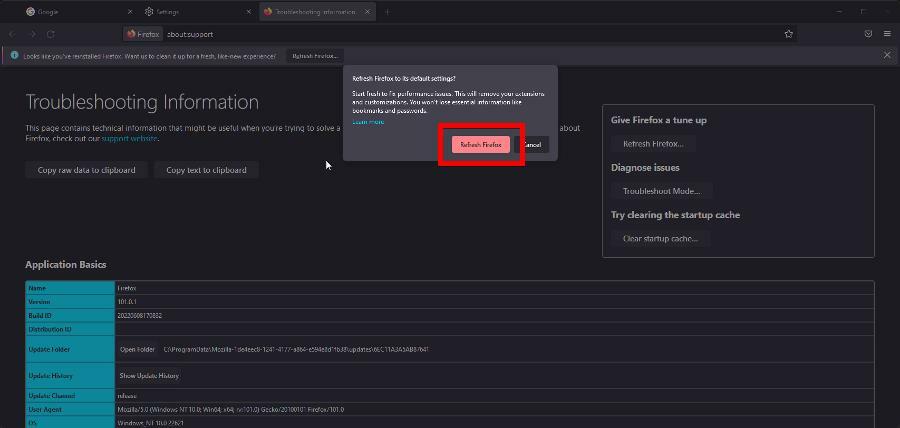
რა გავაკეთო, თუ ჩემს კომპიუტერზე მაქვს BSoD შეცდომა 0x0000001a?
გარეგნულად, სიკვდილის ლურჯი ეკრანის ყველა შეცდომა შეიძლება ერთნაირად გამოიყურებოდეს ადამიანების უმეტესობისთვის, რადგან ისინი ყოველთვის ერთსა და იმავეს იწვევს, მაგრამ არსებობს განსხვავებები. თითოეულმა შეიძლება გამოიწვიოს სხვადასხვა შეცდომა.
Მაგალითად, შეცდომა 0x0000001a გამოწვეულია კომპიუტერის ამოცანების მოულოდნელად გაუმართაობით ან მოძველებული მოწყობილობის დრაივერებით თქვენს Windows 11 კომპიუტერზე. ამის გამოსწორების მიზნით, რეკომენდებულია ორი რამის გაკეთება.
პირველ რიგში, თქვენ განაახლებთ სისტემის დრაივერებს, შემდეგ აწარმოებთ SFC სკანირებას ყველა დაზიანებული ფაილის შესაკეთებლად. თქვენ ასევე უნდა ისწავლოთ როგორ მიმართოთ შეცდომა 0x00000124 გამოწვეულია თქვენი კომპიუტერის გადატვირთვით.
გადატვირთვის გამორთვა და გადატვირთვის პროგრამული უზრუნველყოფის წაშლა პირველია რაც უნდა გააკეთოთ. ამის შემდეგ, განაახლეთ თქვენი კომპიუტერი, შემდეგ შეაკეთეთ სისტემის ფაილები SFC სკანირებით.
მოგერიდებათ კომენტარის გაკეთება ქვემოთ, თუ გაქვთ შეკითხვები სხვა BSoD შეცდომებთან დაკავშირებით. ასევე, დატოვეთ კომენტარები მიმოხილვის შესახებ, რომლის ნახვაც გსურთ, ან ინფორმაცია Windows 11-ის სხვა ფუნქციების შესახებ.
ჯერ კიდევ გაქვთ პრობლემები? გაასწორეთ ისინი ამ ხელსაწყოთი:
სპონსორირებული
თუ ზემოხსენებულმა რჩევებმა არ გადაჭრა თქვენი პრობლემა, თქვენს კომპიუტერს შეიძლება ჰქონდეს უფრო ღრმა Windows პრობლემები. Ჩვენ გირჩევთ ამ კომპიუტერის სარემონტო ხელსაწყოს ჩამოტვირთვა (შეფასებულია მშვენივრად TrustPilot.com-ზე), რათა მათ მარტივად მივმართოთ. ინსტალაციის შემდეგ უბრალოდ დააწკაპუნეთ სკანირების დაწყება ღილაკს და შემდეგ დააჭირე შეკეთება ყველა.
![[მოგვარებულია] მეხსიერების მართვის შეცდომა [Windows 10 / Nvidia]](/f/2248a9d0684ec856a9dba9d2ee1c90aa.jpg?width=300&height=460)
![ფიქსაცია: KERNEL_APC_PENDING_DURING_EXIT [შეცდომა BSoD]](/f/a4fa9c86edcc132637e949024f550825.jpg?width=300&height=460)
